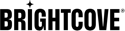Introduction
Cette fonction permet d'acquérir plusieurs langues audio, des pistes d'expérience audio descriptives ou ambiantes pour être disponibles pour la lecture en direct. Vous pouvez suivre les étapes ici en utilisant Studio. Vous pouvez également utiliser l'API Live. Pour plus de détails, voir le document Multi Language Audio with the Live API .
Conditions préalables
Il existe quelques conditions préalables à l'utilisation de pistes audio multilingues.
Activer votre compte
Contactez le service clientèle pour activer cette fonction pour votre compte
Obtenir les valeurs de l'encodeur
Obtenez les valeurs suivantes de votre codeur : Pour plus de détails, reportez-vous à la documentation de votre codeur.
- Définir le PID (Packet Identifier) pour chaque piste audio dans votre encodeur
- Définir le PID vidéo associé à la vidéo dans votre encodeur
Si vous ne connaissez pas les valeurs PID de votre codeur, consultez la section Obtenir les valeurs du codeur .
Ajout de pistes audio
Lors de la création d'un nouvel événement ou d'une nouvelle chaîne en direct :
- Dans Studio, ouvrez le module Live .
- Cliquez sur Créer un canal ou Créer un événement.
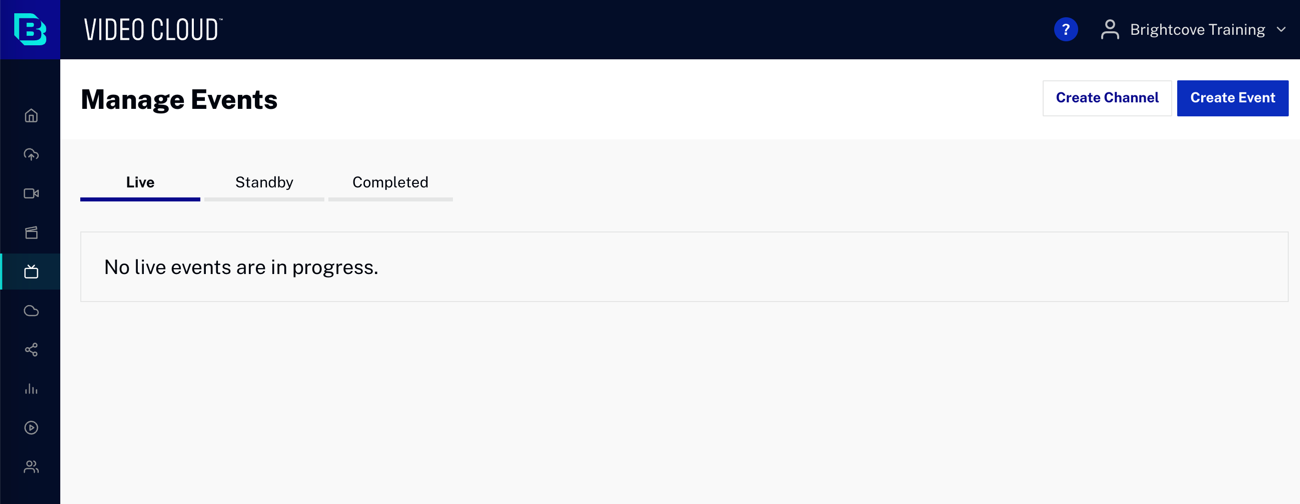
- Développez la section Pistes audio . Il se peut que le bouton Ajouter des pistes audio soit grisé. En effet, les pistes audio multiples ne sont prises en charge que pour les formats d'entrée RTP et SRT.
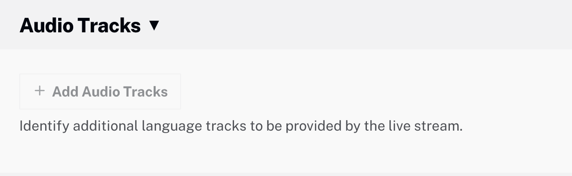
- Développez la section Options avancées et changez le format d'entrée en RTP ou SRT. Le bouton Ajouter des pistes audio est maintenant activé.
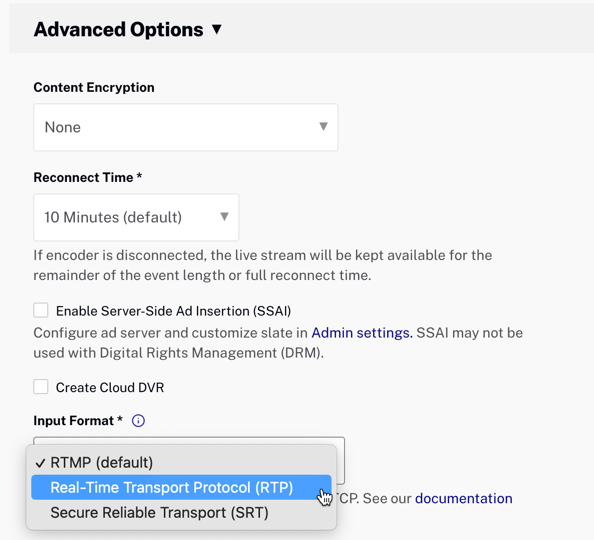
- Pour la liste blanche CIDR, entrez soit 0.0.0.0/0 pour vous connecter à l'extrémité RTP afin d'autoriser tous les réseaux, soit une valeur spécifique. Cela contrôle qui peut se connecter aux points de terminaison RTP ou SRT.
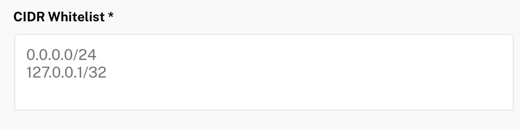
- Pour plus d'informations sur les formats d'entrée avancés, voir le document Configuration des options avancées .
- Cliquez sur Ajouter des pistes audio.
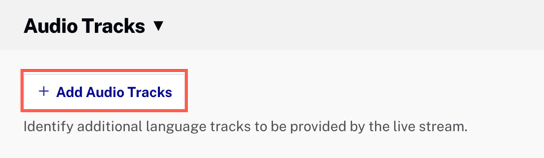
- Entrez les valeurs des champs pour chaque piste audio. Les champs marqués d'un astérisque (*) sont obligatoires.
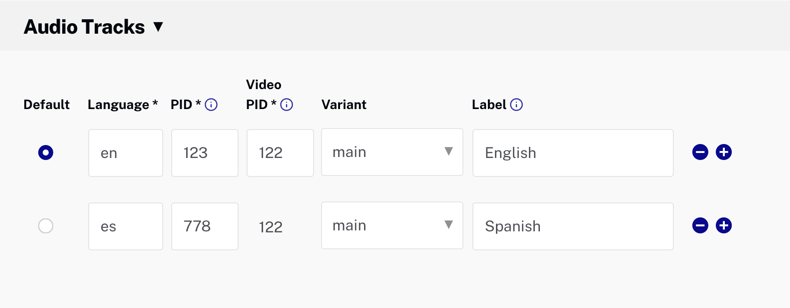
- Défaut - Sélectionne la piste audio par défaut
- Langue* - Code de la langue de la piste audio ; exemple : en, es, cy-GB, etc.
- PID* - Le code PID (Packet Identifier) défini dans votre encodeur pour synchroniser les pistes audio de votre flux entrant avec la langue et la variante correctes
- Video PID* - Le code PID (Packet Identifier) associé à la vidéo ; cette valeur est la même pour toutes les pistes audio
- Variante - La variante de la piste audio ; les valeurs sont les suivantes :
- principal
- alternatif
- légende
- sous-titre
- supplémentaire
- commentaire
- dub
- Étiquette - Il est fortement recommandé de saisir une valeur d'étiquette (exemple : Anglais, espagnol, etc.) ; si le champ de l'étiquette est vide, le code de la langue sera utilisé comme étiquette
- Cliquez sur les boutons + et - pour ajouter ou supprimer des pistes audio.
- Remplissez les autres champs pour une nouvelle chaîne ou un nouvel événement. Pour plus de détails, voir le document Création et gestion d'événements en direct .
- Cliquez sur Créer un événement ou Créer un canal.
Changement de piste audio
-
Si les pistes multi-audio ont été correctement configurées, le lecteur aura une icône de casque qui peut être utilisée pour basculer entre les pistes.
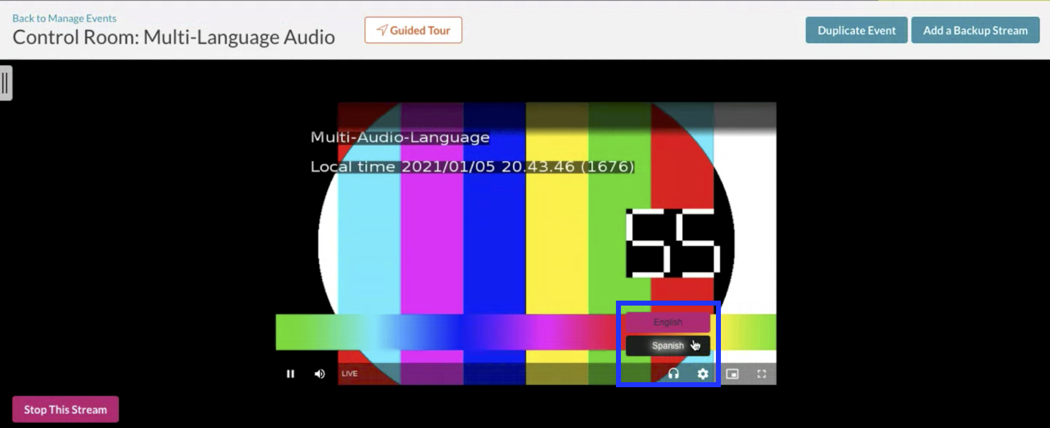
Obtention des valeurs de l'encodeur
Pour les champs suivants, vous fournirez les valeurs de votre encodeur :
- PID - L'identificateur de paquet du MPEG-TS qui se réfère à une piste audio spécifique
- Video PID - L'identificateur de paquet du flux d'entrée MPEG-TS pour sélectionner la piste vidéo
Si vous ne connaissez pas les PID de votre encodeur, vous pouvez utiliser un outil tel que ffprobe (inclus avec ffmpeg) pour inspecter les PID dans le flux. Pour plus de détails, voir le document Multi Language Audio with the Live API .
Visualisation des informations sur les événements en direct
Une fois que vous avez créé votre événement en direct, vous verrez des informations sur l'événement dans la salle de contrôle, y compris vos pistes audio.
- Retour au studio.
- Dans la navigation de gauche, cliquez sur Live. Sélectionnez ensuite Salle de contrôle. Vous y trouverez des informations détaillées sur votre événement en direct.
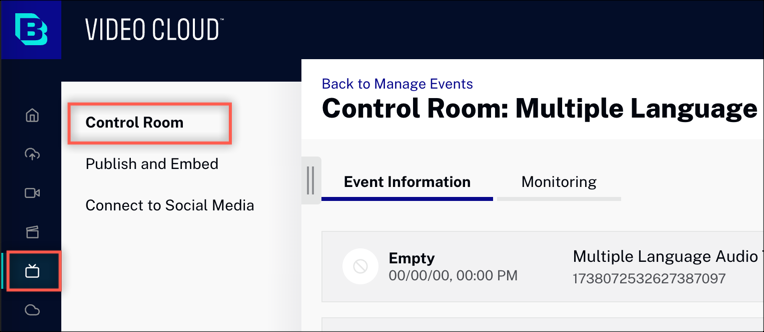
- Faites défiler vers le bas pour trouver la section Pistes audio . Ces informations comprennent l'identifiant du programme(PID) et l'identifiant du programme vidéo(Video PID).
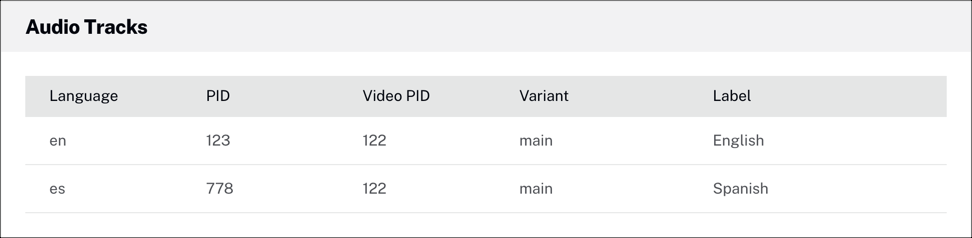
Utilisation de l'API en direct
Vous pouvez également utiliser l' API Live pour gérer des pistes audio en plusieurs langues avec vos flux en direct.
Contraintes
- L'audio multilingue n'est actuellement pas pris en charge pour les travaux en direct utilisant des groupes SSAI ou de redondance
- Si vous utilisez Live-to-VOD, les ressources VOD n'auront pas de pistes audio multiples
- La création de clips à partir d'événements en direct multi-audio n'est pas prise en charge pour l'instant